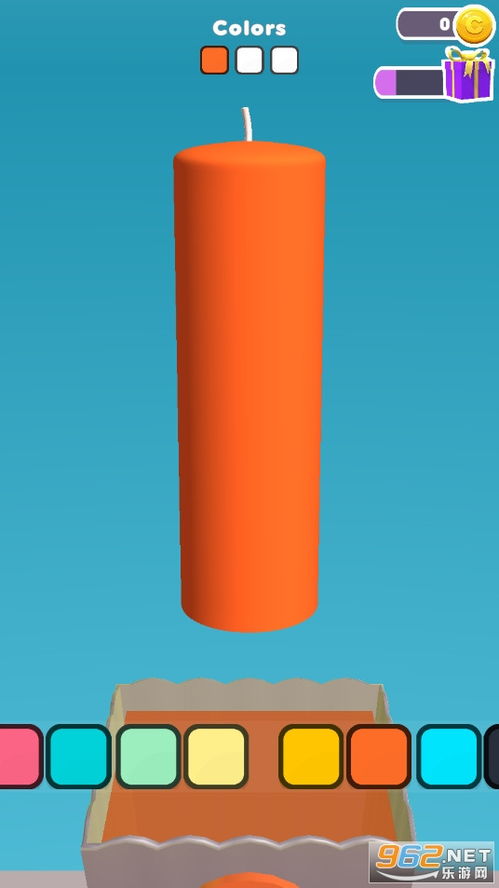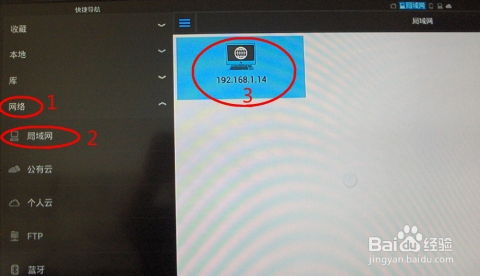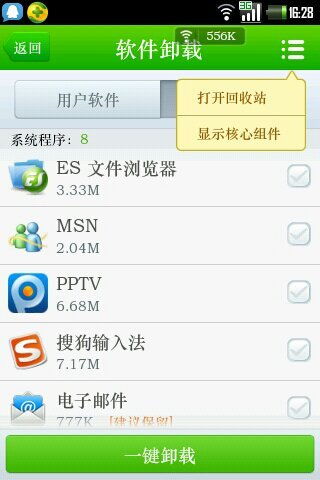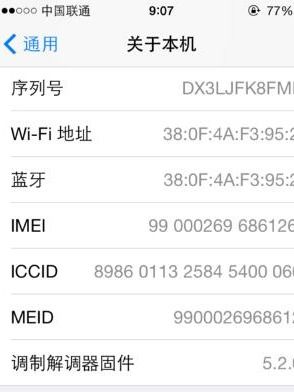mac系统怎么删除用户, 准备工作
时间:2024-10-28 来源:网络 人气:
Mac系统怎么删除用户
在Mac系统中,删除用户是一个相对简单的过程,但需要注意一些细节以确保数据的安全和系统的稳定。以下是一篇详细的指南,帮助您在Mac系统中安全地删除用户。
准备工作
在进行删除用户操作之前,请确保您已经做好了以下准备工作:
- 备份重要数据:在删除用户之前,请确保备份所有重要数据,以防万一。
- 管理员权限:您需要有管理员权限才能删除用户。
步骤一:打开系统偏好设置
- 点击屏幕左上角的苹果标志(?)。
- 选择“系统偏好设置”。
步骤二:进入用户与群组
- 在系统偏好设置窗口中,找到并点击“用户与群组”选项。
步骤三:解锁用户与群组
- 在用户与群组窗口中,点击左下角的小锁图标。
- 输入您的管理员密码,然后点击“解锁”。
步骤四:选择要删除的用户
- 在用户列表中,找到您想要删除的用户。
- 请注意,某些用户可能无法直接删除,例如系统管理员账户。
步骤五:删除用户
- 点击用户列表下方的减号图标(-)。
- 系统会提示您确认删除操作。
- 根据需要选择删除选项:
- “移除用户” - 只删除用户账户,保留用户数据。
- “移除用户并删除文件” - 删除用户账户及其所有文件。
步骤六:确认删除
- 点击“删除用户”或“移除用户并删除文件”以确认删除操作。
- 系统将开始删除用户账户及其相关文件。
步骤七:关闭用户与群组
- 删除完成后,点击左下角的小锁图标,然后点击“锁定”以关闭用户与群组窗口。
注意事项
- 删除用户后,无法恢复用户数据,请确保已备份重要数据。
- 某些用户可能无法直接删除,例如系统管理员账户。如果需要删除系统管理员账户,请使用其他方法,如使用终端命令。
- 删除用户后,可能需要重新启动Mac电脑以完成删除操作。
通过以上步骤,您可以在Mac系统中安全地删除用户。请务必谨慎操作,以免误删重要数据。
相关推荐
教程资讯
教程资讯排行